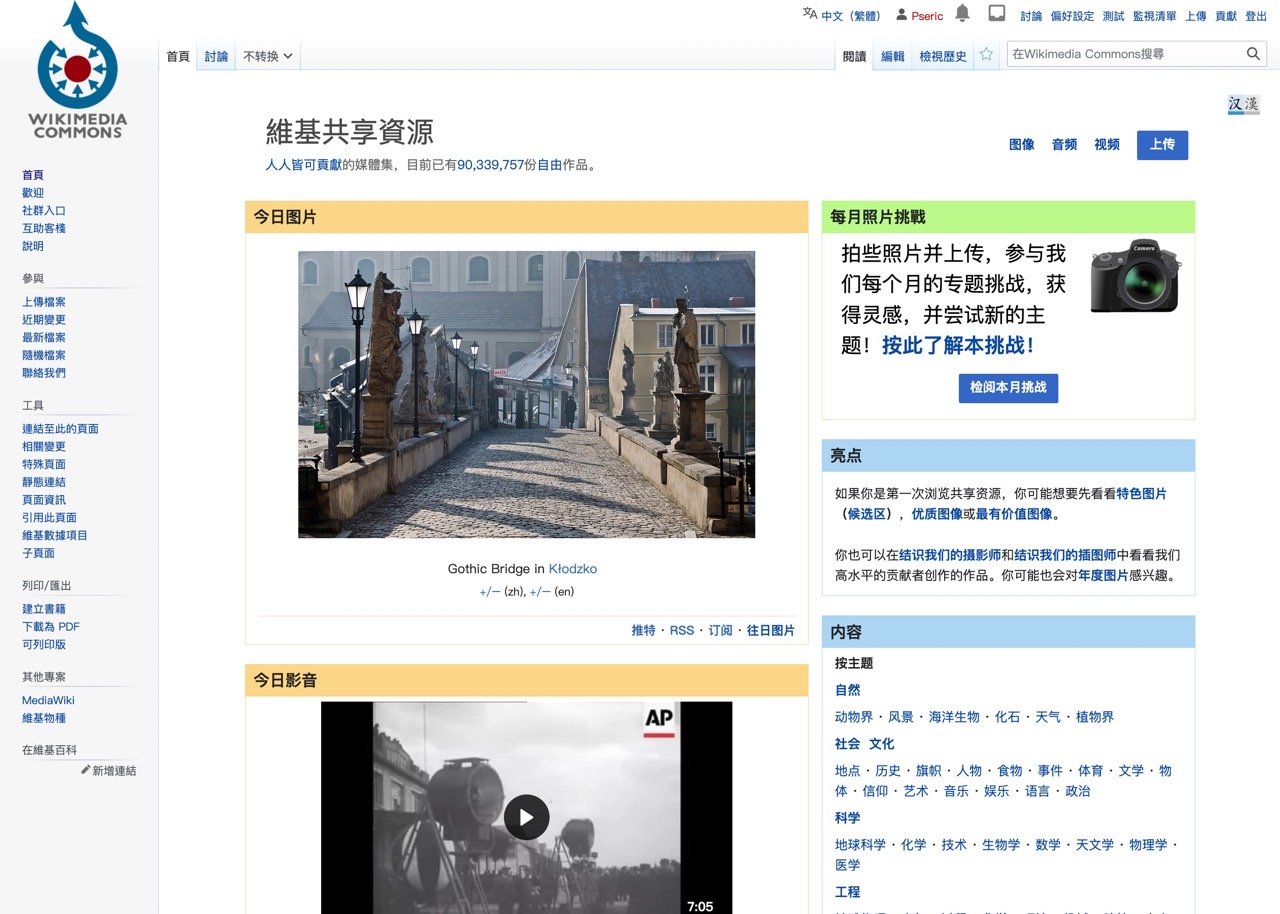
如果要搜尋可合法使用的相片素材,大部分使用者可能會直接聯想到免費圖庫網站,例如 Unsplash、Pixabay 或 Pexels 都是圖片數量多、具備相當高的相片品質、使用 Creative Commons(CC 授權)釋出的圖庫。另一個管道就是在商業圖庫付費購買,依照圖片尺寸、數量和授權範圍而有不同的定價。無論使用者選擇何種方式,最重要的是確保來源合法性,使用時遵循授權(原則上都是標示作者和來源)就不會發生問題。
另一個比較少讀者知道的技巧是從「Wikimedia Commons」(維基共享資源)搜尋圖片,維基共享資源和維基百科(Wikimedia)同為維基媒體基金會擁有,大家在查找維基百科條目時是不是經常看到各種圖片、影片、音訊或是多媒體呢?其實這些媒體檔案也都是由貢獻者提供,集合在維基共享資源網站上就更容易搜尋使用。
維基共享資源是「人人皆可貢獻」的媒體集,目前收錄超過 9000 萬個自由作品,任何人都能在維基共享資源網站以關鍵字查找媒體檔案,包括圖片、音訊和影片,免費下載使用,可以說是非常龐大的資料庫。
雖然維基共享資源所有圖片都是免費,但也會使用不同授權條款,例如以姓名標示與相同授權條款使用、以姓名標示使用、沒有限制和其他,有不一樣的使用限制(條件),在取用時可選擇各種圖片尺寸,也會有完整的圖片摘要,例如日期、來源和原作者,在授權標示上相當清楚。
類似的替代方案還有 Flickr,雖然它是網路相簿服務,但有一些使用者會將自己的拍攝作品以 CC 授權釋出;另外還有 WordPress Openverse 圖庫搜尋服務,前身為知名的 CC Search ,能快速搜尋超過六億個使用 CC 授權免費圖片、相片和音樂,讀者可善加使用。
Wikimedia Commons(維基共享資源)
https://commons.wikimedia.org/
使用教學
STEP 1
開啟 Wikimedia Commons 網站後從右上角輸入要查找的關鍵字進行搜尋。
首頁會有今日圖片、今日影音,如果想隨意瀏覽,右側也能依照主題、位置、類型、作者、授權協議或來源等各種條件進行篩選,就很像網路圖庫的索引、分類標籤頁面。
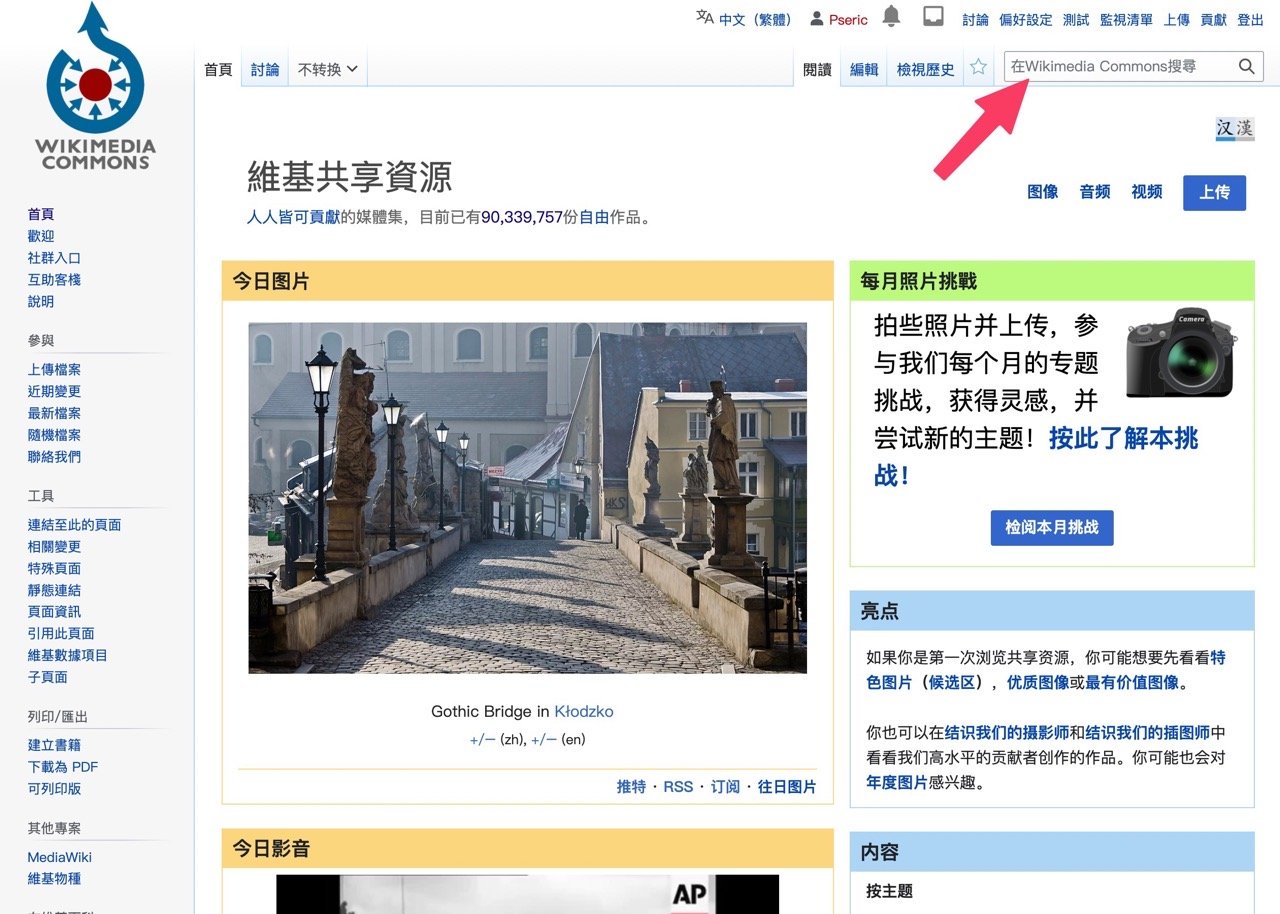
STEP 2
送出關鍵字後就會在搜尋結果顯示找到的相關內容。
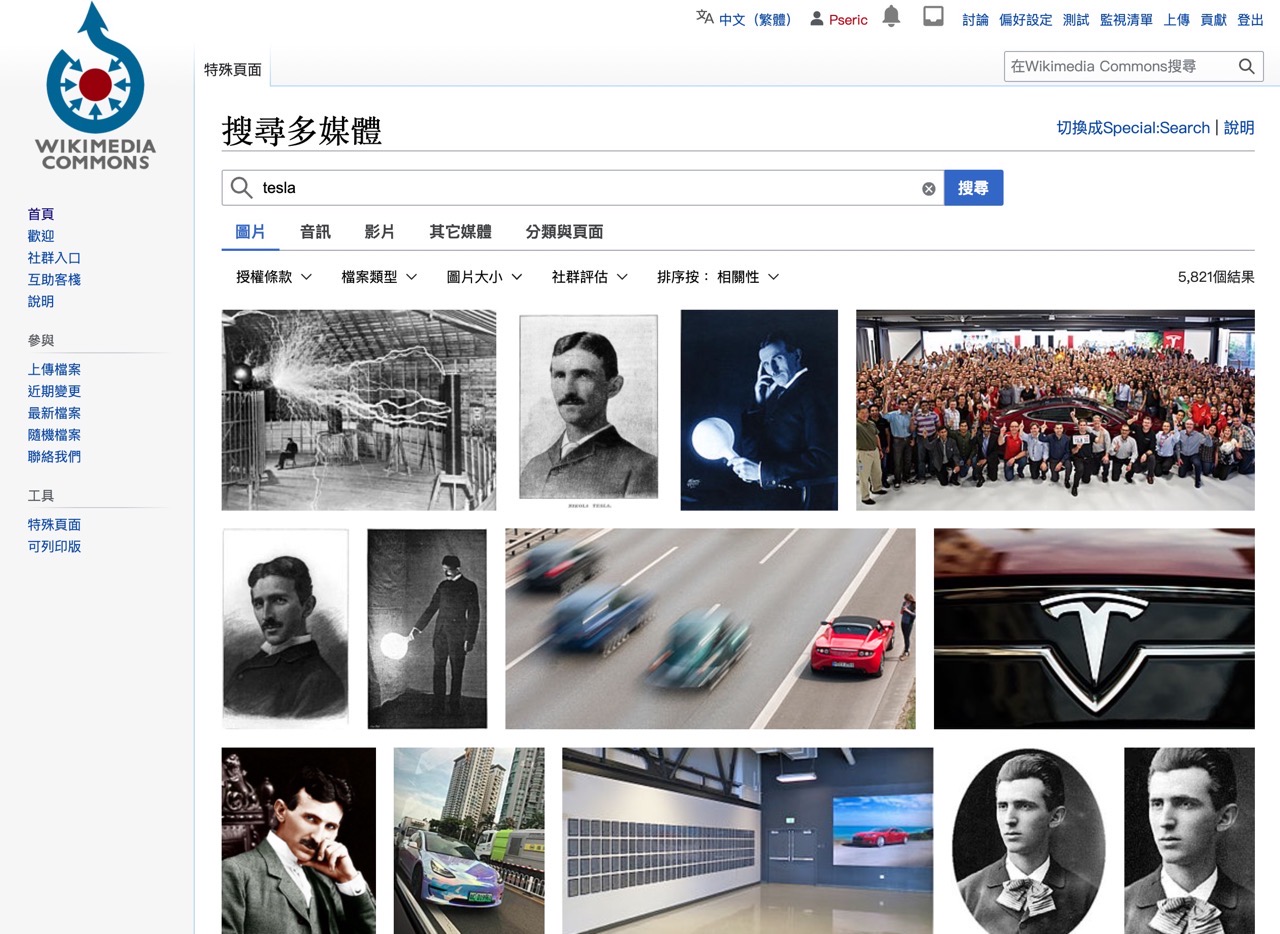
從上方篩選器可切換顯示圖片、音訊、影片、其他媒體或是分類與頁面,預設情況搜尋結果會顯示圖片。
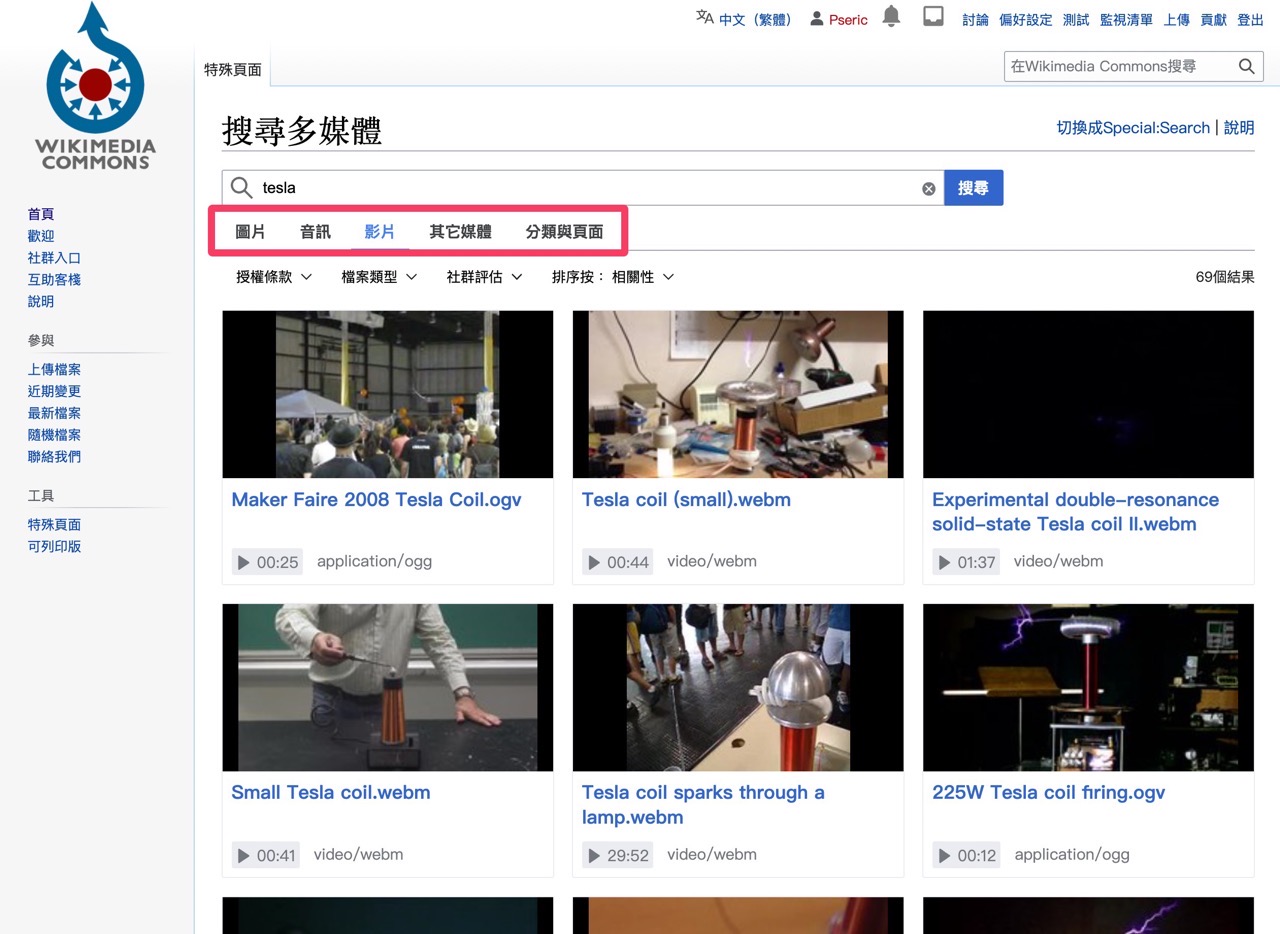
STEP 3
從篩選器還能調整搜尋結果條件,例如授權條款、檔案類型、圖片大小、社群評估或是排序方式,預設會顯示所有授權條款,如果需要可以在篩選器調整,雖然都是使用 Creative Commons 授權方式釋出,但會依照不同授權而有不一樣的限制和要求。
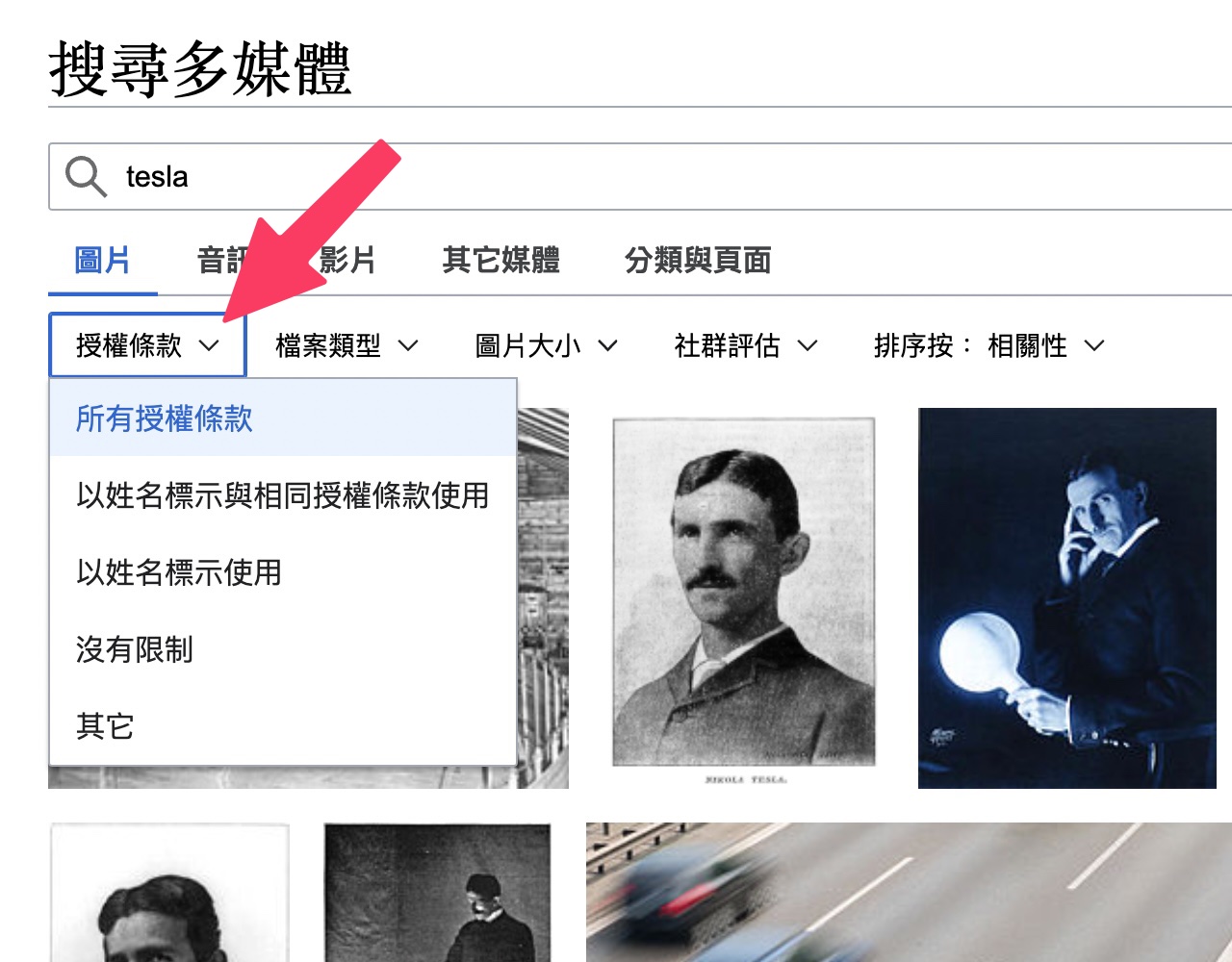
另一個可以使用的篩選器功能是排序方式,點選排序後找到「新近度」就會依照加入時間排列,有助於找到比較新的圖片搜尋結果。
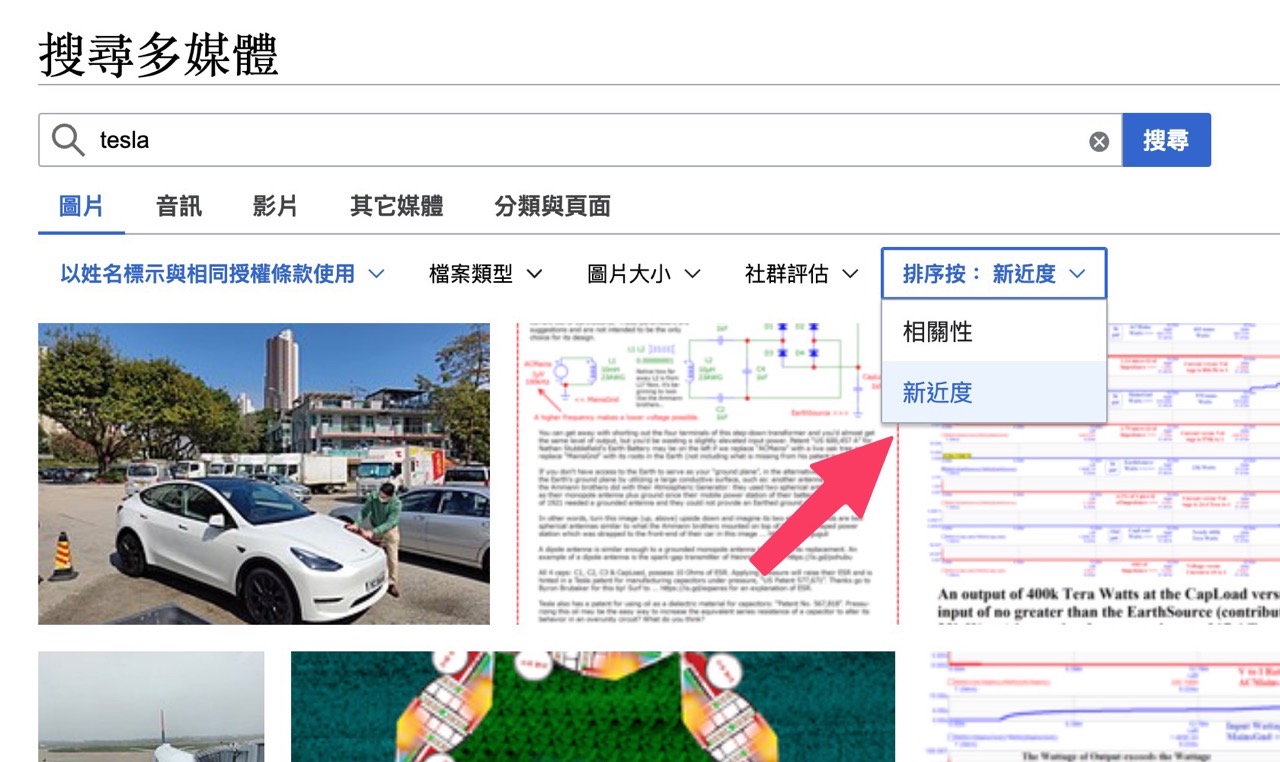
STEP 4
那麼要如何從 Wikimedia Commons 網站取得圖片呢?當點選搜尋結果的縮圖後,右側會顯示這張圖片的相關資訊包括介紹、作者、授權方式、檔名、日期、解析度和格式等等,記得不要在這裡直接另存圖片,因為可能只會取得較小張的預覽圖,請直接點選下方「更多詳情」按鈕。
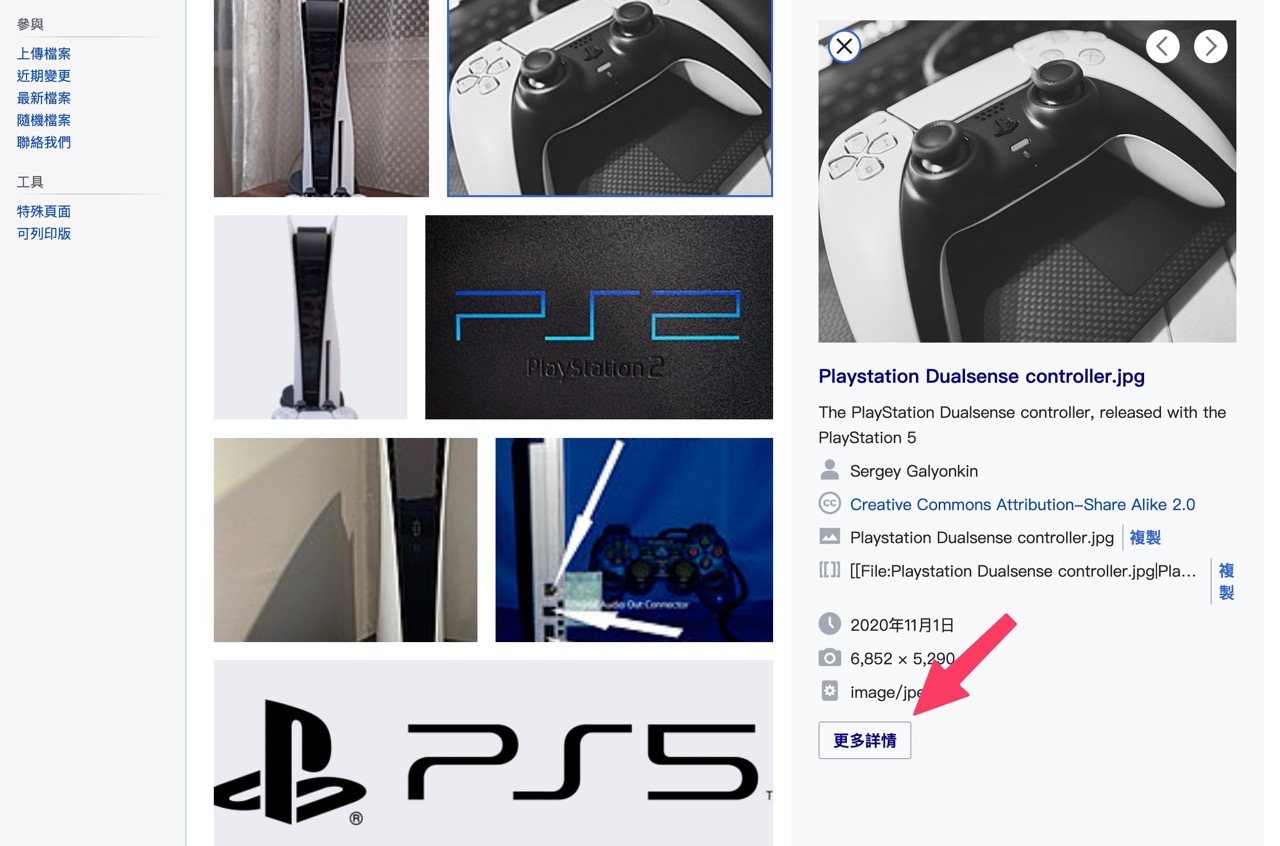
在相片的詳細資訊頁面下方就能找到各種解析度大小的圖片,有些還會有原始檔案可供下載。
另外,有些相片「要求標示姓名」也能在相片資訊頁面下方找到圖片摘要,其中就會有圖片的作者、來源網址,在使用相片時就能依照資訊加入相關標記說明。
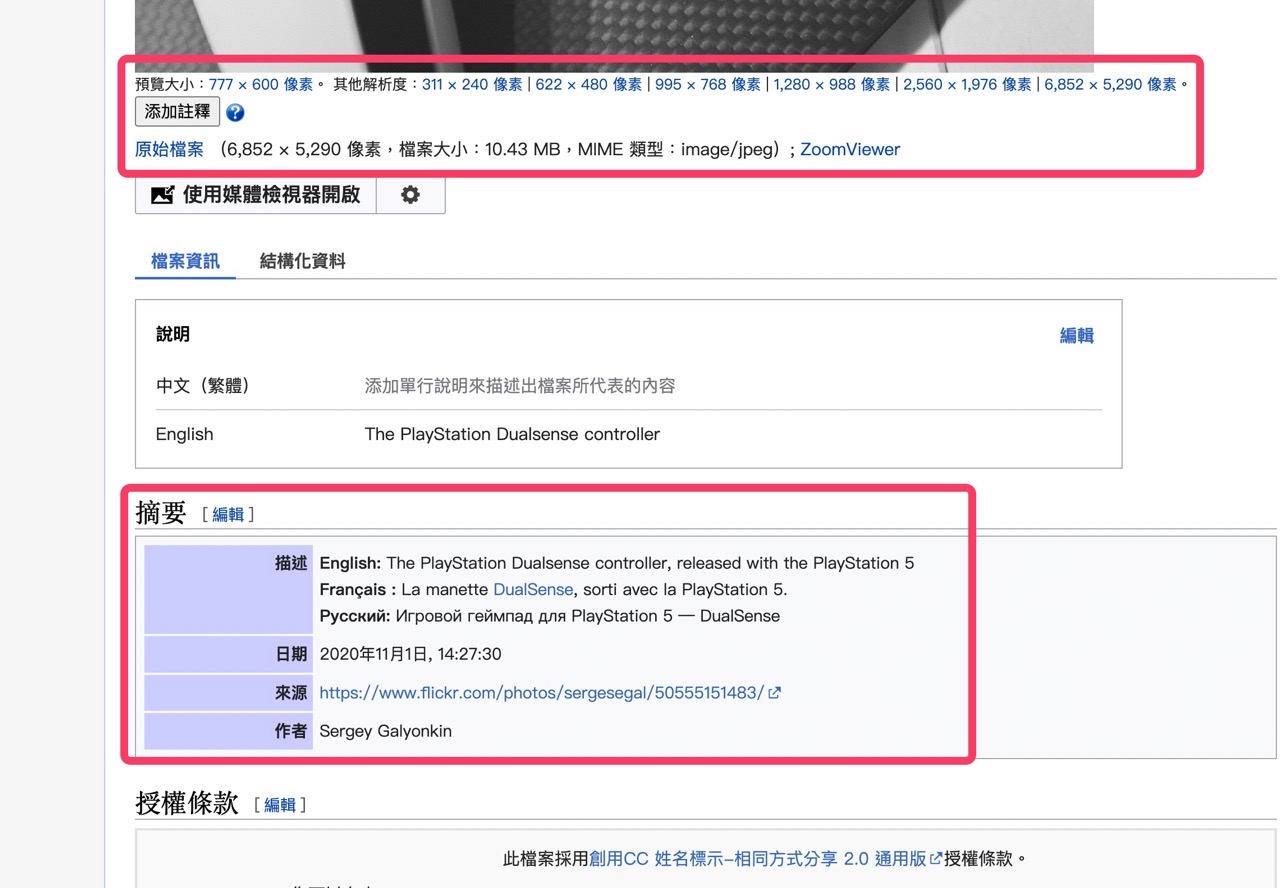
值得一試的三個理由:
- Wikimedia Commons 收錄超過 9000 萬個免費圖片、音訊和影片檔案
- 所有作品都是以 Creative Commons(CC 授權)方式釋出
- 依照各種條件進行篩選,找出符合需求的資源,具有完整的說明摘要








